
时间:2020-08-26 00:36:17 来源:www.win10xitong.com 作者:win10
如果我们遇到win10 .bin文件怎么安装的问题该怎么办呢?小编就遇到过。估计还会有更多的网友以后也会遇到win10 .bin文件怎么安装的问题,所以今天我们先来分析分析,那能不能解决呢?肯定时可以解决win10 .bin文件怎么安装的问题,可以试试小编的办法:1、下载winiso软件,并安装;2、打开winiso软件,它需要我们注册,但是我们只是暂时使用,我们可以选择“稍后”,或者直接关闭窗口就完成了。今天小编就来给大家详细的说一说关于win10 .bin文件怎么安装的完全解决步骤。
具体方法:
1、下载winiso软件,并安装;
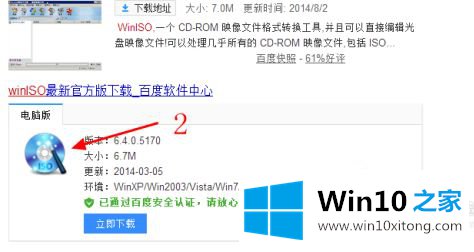
2、打开winiso软件,它需要我们注册,但是我们只是暂时使用,我们可以选择“稍后”,或者直接关闭窗口;
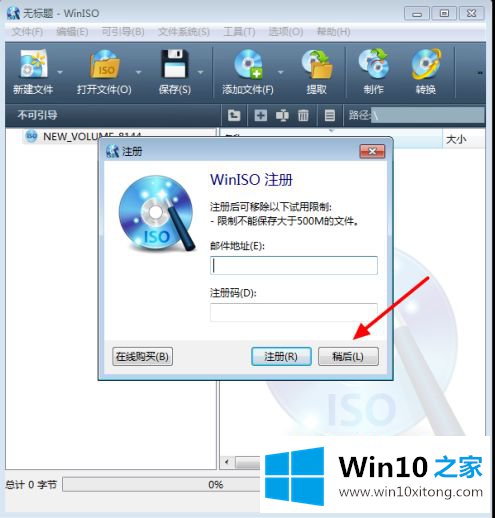
3、选择左上角的“文件”,单击“打开文件”;
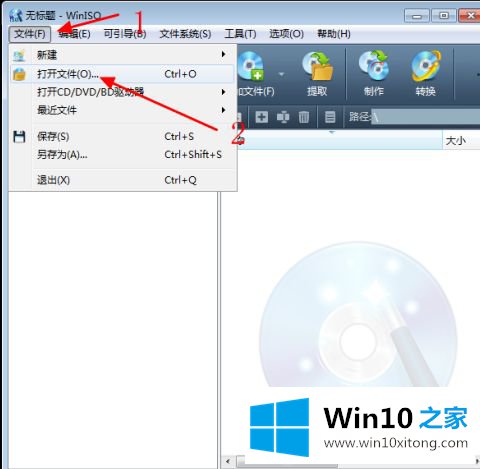
4、在“我的电脑”中选择我们需要安装的bin文件,笔者用的是IBM的一款软件作为示范,选择后,单击打开;
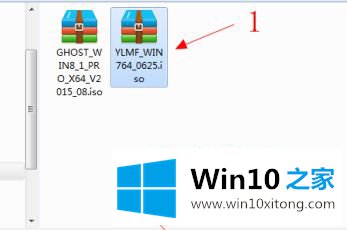
5、我们可以看到bin文件里面的内容,但是我们不需要去点击他们;
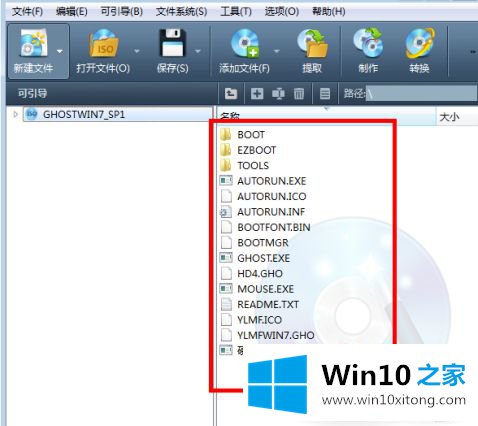
6、我们选择“工具”,然后选择“挂载镜像”;
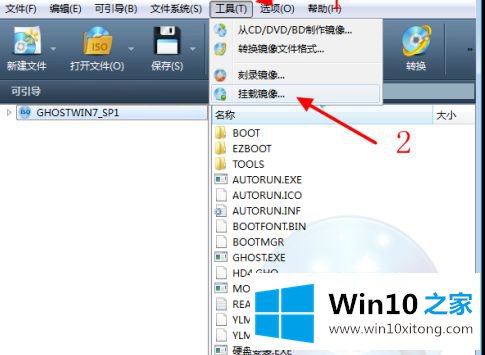
7、稍等片刻以后,电脑自动的调用了光驱;
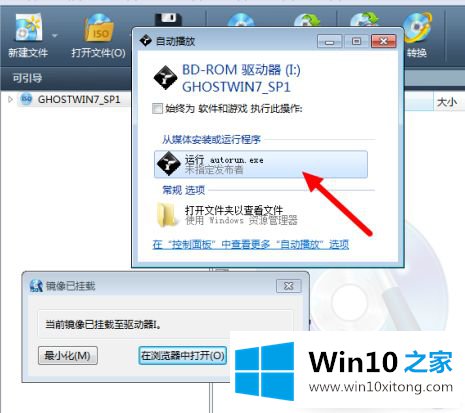
8、这时我们选择“运行setup.exe”这就是bin文件的安装文件,点击即可进入软件安装界面。
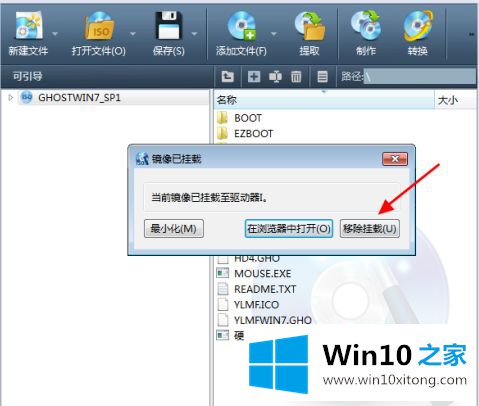
以上就是win10系统.bin文件安装操作方法了,还有不懂得用户就可以根据小编的方法来操作,希望能够帮助到大家。
以上内容就是告诉了大家win10 .bin文件怎么安装的完全解决步骤,本站还会每天发布很多关于windows系统的相关教程,同时也提供系统下载,请多多关注。